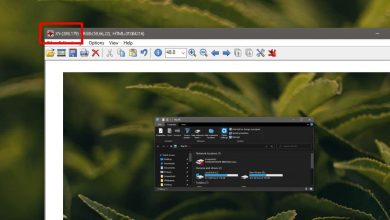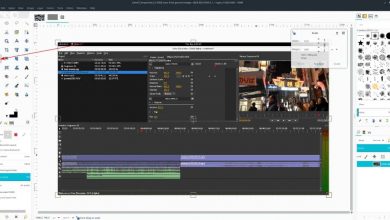Comment installer le thème Ambiance Crunchy GTK sur Linux
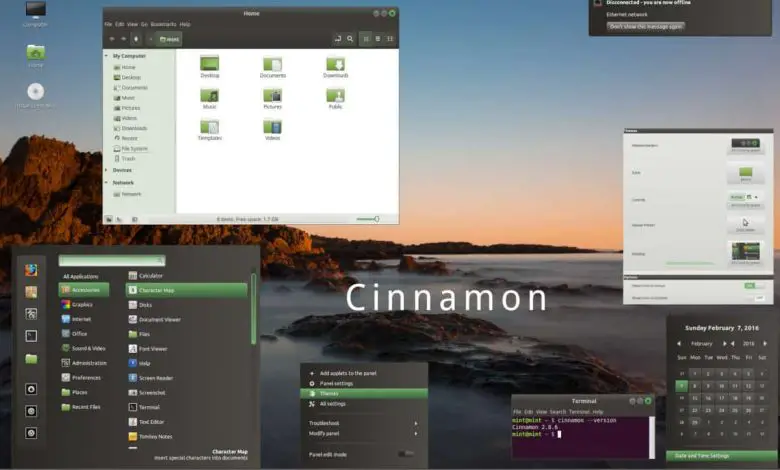
Ambiance Crunchy est une collection de thèmes GTK de type Ubuntu pour des environnements de bureau alternatifs tels que XFCE4, Mate et même des gestionnaires de fenêtres comme OpenBox et Fluxbox. Il s’agit d’un pack de thèmes et les utilisateurs auront accès à de nombreux styles de couleurs différents tels que le bleu, le vert et autres.
Le pack de thèmes Ambiance Crunchy est destiné aux gestionnaires de fenêtres et aux environnements de bureau légers. Cependant, cela fonctionne également bien sur les plus modernes comme Gnome Shell, Cinnamon et autres.
Remarque: Ambiance Crunchy est un thème GTK, il n’est donc pas compatible avec les ordinateurs de bureau KDE Plasma 5 ou LXQt car ils ne sont pas basés sur GTK.
Télécharger Ambiance Crunchy
Obtenir Ambiance Crunchy sous Linux nécessite le téléchargement du fichier de thème directement depuis Gnome-look.org . Malheureusement, il n’est pas possible de capturer avec un téléchargeur en ligne de commande comme wget. Au lieu de cela, vous devriez aller à la page Ambiance Crunchy dans Gnome-look et cliquer sur l’onglet «fichiers».
Une fois dans l’onglet Fichiers, vous verrez deux liens de téléchargement. Le premier lien de la liste concerne le thème Ambiance Crunchy Grub2. Ignorez celui-ci, dirigez-vous vers le deuxième lien et cliquez sur l’icône bleue pour démarrer le processus de téléchargement.
Lorsque le processus de téléchargement est terminé, ouvrez votre gestionnaire de fichiers Linux ou une fenêtre de terminal et passez à la section suivante du guide.
Extraction d’une atmosphère nette
L’extraction de l’archive de thème Ambiance Crunchy peut se faire de deux manières: le terminal Linux et via l’interface graphique dans le gestionnaire de fichiers. Dans ce guide, nous vous montrerons comment procéder dans les deux sens.
Gestionnaire de fichiers
Pour extraire le thème Ambiance Crunchy dans votre gestionnaire de fichiers Linux, assurez-vous que votre gestionnaire de fichiers est ouvert. Cliquez ensuite sur le dossier «Téléchargements» pour accéder à l’endroit où votre navigateur a téléchargé le fichier.
Dans le dossier «Téléchargements» du gestionnaire de fichiers Linux, recherchez le fichier TarGZ intitulé «Crunchy-themes.tar.gz» et faites un clic droit dessus avec votre souris pour ouvrir le menu contextuel.
Trouvez dans le menu contextuel l’option «Extraire» et cliquez dessus. Cela devrait automatiquement l’extraire dans un sous-dossier intitulé «thèmes».
Ligne de commande du terminal
Pour extraire l’archive du thème Ambiance Crunchy via le terminal, vous devrez utiliser la commande tar . Dans le terminal, procédez comme suit.
Commencez par déplacer la session du terminal du répertoire de base (~ /) vers le dossier «Téléchargements» où votre navigateur a stocké le fichier.
cd ~ / Téléchargements
Une fois dans le dossier des téléchargements, utilisez la commande tar pour extraire complètement le thème Ambiance Crunchy.
tar xvf Crunchy-themes.tar.gz
Lorsque la commande tar a fini de tout extraire, Ambiance Crunchy sera dans le répertoire «themes» de votre dossier «Downloads».
De là, rendez-vous service et lisez le fichier «00-How_to». Ce fichier d’instructions est facultatif, mais fournit des instructions spéciales sur la façon d’activer des fonctionnalités dans Fluxbox et d’autres qui peuvent améliorer votre expérience Ambiance Crunchy.
Installez Ambiance Crunchy
La configuration du thème Ambiance Crunchy GTK sous Linux se fait en plaçant les fichiers dans le répertoire du thème du système (pour l’ensemble du système) ou dans le dossier du thème d’un utilisateur (pour un seul utilisateur).
Pour installer Ambiance Crunchy sous Linux, vous devrez utiliser la fenêtre du terminal. Appuyez sur Ctrl + Alt + T ou Ctrl + Maj + T sur le clavier et suivez les instructions ci-dessous pour installer correctement le thème.
Installer pour un seul utilisateur
Pour installer le pack de thèmes Ambiance Crunchy GTK pour un seul utilisateur sous Linux, vous devrez d’abord créer un dossier de thème local pour stocker les fichiers. Avec la commande mkdir , créez un nouveau dossier intitulé «.themes».
mkdir -p ~ / .themes
Avec le dossier de thèmes en charge, utilisez la commande cd pour vous déplacer vers le dossier «thèmes».
cd ~ / Téléchargements / thèmes /
Avec la commande mv , prenez tous les fichiers de thème Ambiance Crunchy et installez-les dans le répertoire «~ / .themes».
mv * ~ / .themes /
Installer dans tout le système
La définition du thème Ambiance Crunchy à l’échelle du système est une bonne option si vous avez besoin de plusieurs utilisateurs pour y accéder, plutôt que d’un seul utilisateur. Pour ce faire, vous devez tout installer dans le répertoire » / usr / share / themes / «.
Dans la fenêtre du terminal, cd dans le répertoire «Téléchargements» où se trouve le dossier «thèmes».
cd ~ / Téléchargements
Ensuite, allez dans le dossier «thèmes».
thèmes cd
Enfin, utilisez la commande mv pour installer tous les thèmes Ambiance Crunchy du package dans le dossier système de votre PC Linux.
sudo mv * / usr / share / themes /
Activer Ambiance Crunchy
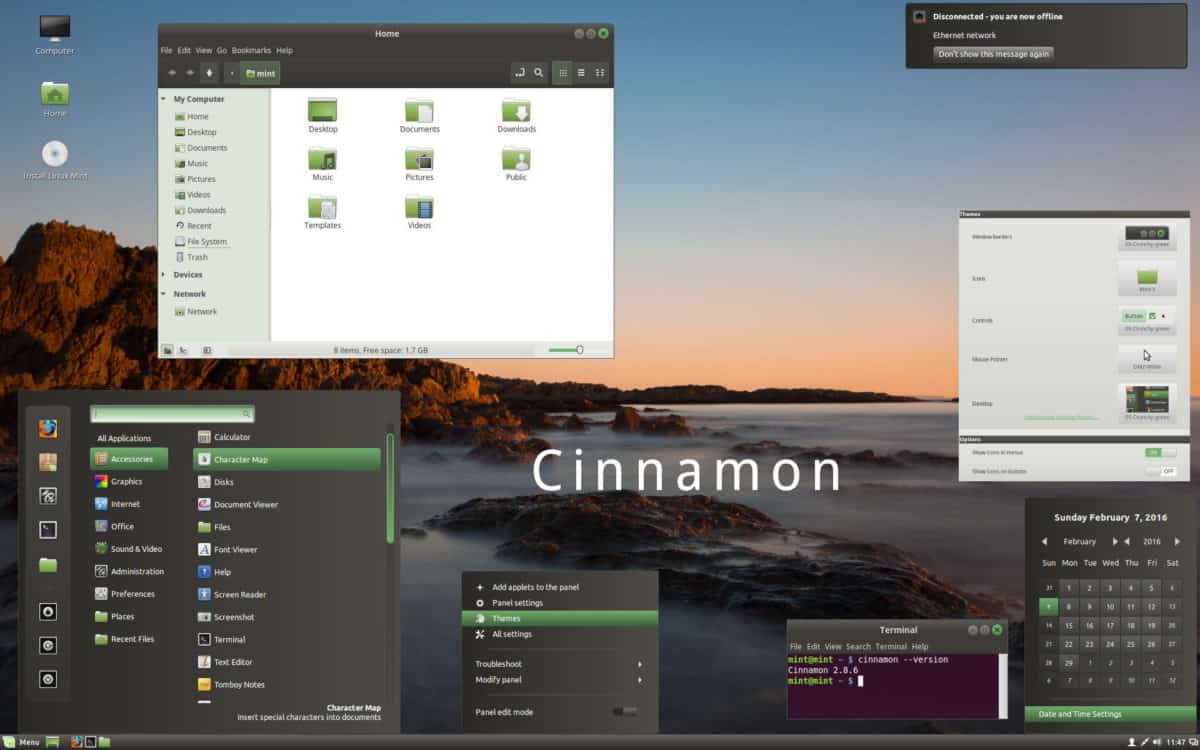
> Pour> Pour ce faire, ouvrez votre application de paramètres et recherchez «Apparence» ou quelque chose de similaire. Vous pouvez également consulter la liste des liens ci-dessous pour obtenir de l’aide. Chaque élément de la liste décrit comment appliquer des paramètres personnalisés tels que des thèmes GTK, des icônes personnalisées et plus encore!
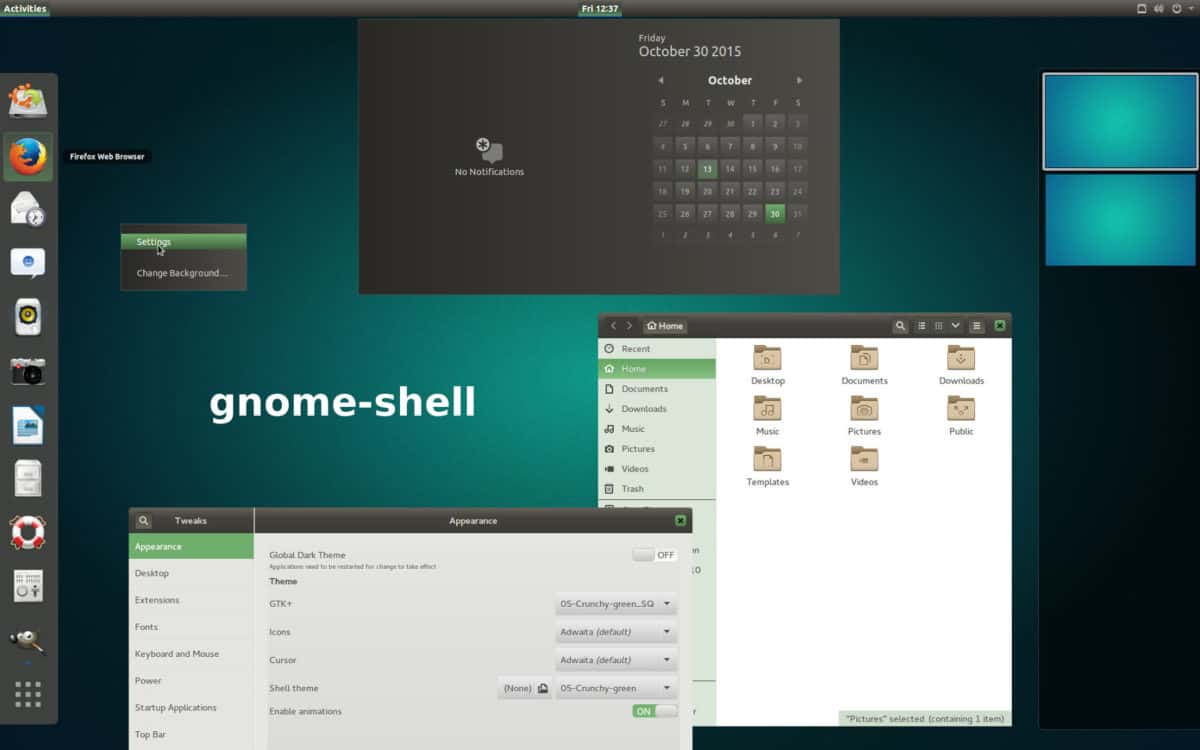
>> Coquille de gnome